Установка точечных светильников — как своими руками установить точечные светильники
Содержание
- Виды точечных светильников
- Подготовительные работы для установки точечных светильников
- Прокладывание электрики
- Монтаж точечных светильников
- Как работает YouDo?
- Подключение светильников
Точечные светильники выполняют не только свою основную функцию – освещение, но и распространены в дизайне в качестве элементов зонирования пространства светом. Также их называют спотами. Установка точечных светильников имеет свои особенности. Она зависит от типов источника света и поверхности, куда они монтируются.
Другие исполнители на Юду
-
Семен
Рейтинг: 5
-
Магомед
Рейтинг: 5
-
Антон
Рейтинг: 5
-
Александр
Рейтинг: 5
-
Владислав
Рейтинг: 5
Найти мастера
Виды точечных светильников
Точечные светильники используют для освещения любых помещений: спален, кухонь, гостиных, детских. Чаще всего им отводят роль фонового освещения. Но в небольших комнатах точечные светильники могут выступать и в качестве основного искусственного источника света. Помимо потолочной установки (в глубину) такие светильники могут быть использованы для подсветки предметов интерьера, в арках, нишах, на полу. Данный тип освещения очень легко установить. Монтаж можно провести своими руками.
Чаще всего им отводят роль фонового освещения. Но в небольших комнатах точечные светильники могут выступать и в качестве основного искусственного источника света. Помимо потолочной установки (в глубину) такие светильники могут быть использованы для подсветки предметов интерьера, в арках, нишах, на полу. Данный тип освещения очень легко установить. Монтаж можно провести своими руками.
Различают несколько типов точечных светильников:
- По конструкции: поворотные и неповоротные
- По способу монтажа: накладные, встраиваемые, подвесные
- По виду используемых ламп с различными цоколями: накаливания, галогенные, люминесцентные, светодиодные
Любой точечный светильник имеет конструкцию, состоящую из:
- Внешнего диаметра
- Глубины установки
- Диаметра посадочного отверстия
Встраиваемые точечные светильники устанавливают на одном уровне с потолком. Нужно учитывать, что при использовании некоторых светильников понадобится большая глубина их монтажа. Из-за этого потолок будет ниже. Количество и варианты компоновки данных элементов освещения ограничены лишь площадью поверхности. Для стандартных потолков высотой 2,5 метра их рекомендуется устанавливать таким образом, чтобы расстояние между рядами светильников не превышало 1 метра, между элементами в ряду – не больше 1,5 метров, а от края – не больше 60 см. Это требуется исключительно для обеспечения надлежащей освещенности.
Из-за этого потолок будет ниже. Количество и варианты компоновки данных элементов освещения ограничены лишь площадью поверхности. Для стандартных потолков высотой 2,5 метра их рекомендуется устанавливать таким образом, чтобы расстояние между рядами светильников не превышало 1 метра, между элементами в ряду – не больше 1,5 метров, а от края – не больше 60 см. Это требуется исключительно для обеспечения надлежащей освещенности.
При покупке точечных светильников помимо их дизайна нужно учитывать:
- Глубину полости потолка (или иного места крепления) и выбирать светильник соответствующего размера
- Стоимость последующего обслуживания (покупка ламп)
- Показатель защиты светильника IP
- Значения средней освещенности для разных типов помещений
Установка точечных светильников своими руками невозможна, если потолок натяжной. Из-за особенностей материала и необходимости использовать специальное оборудование ее могут производить только специалисты.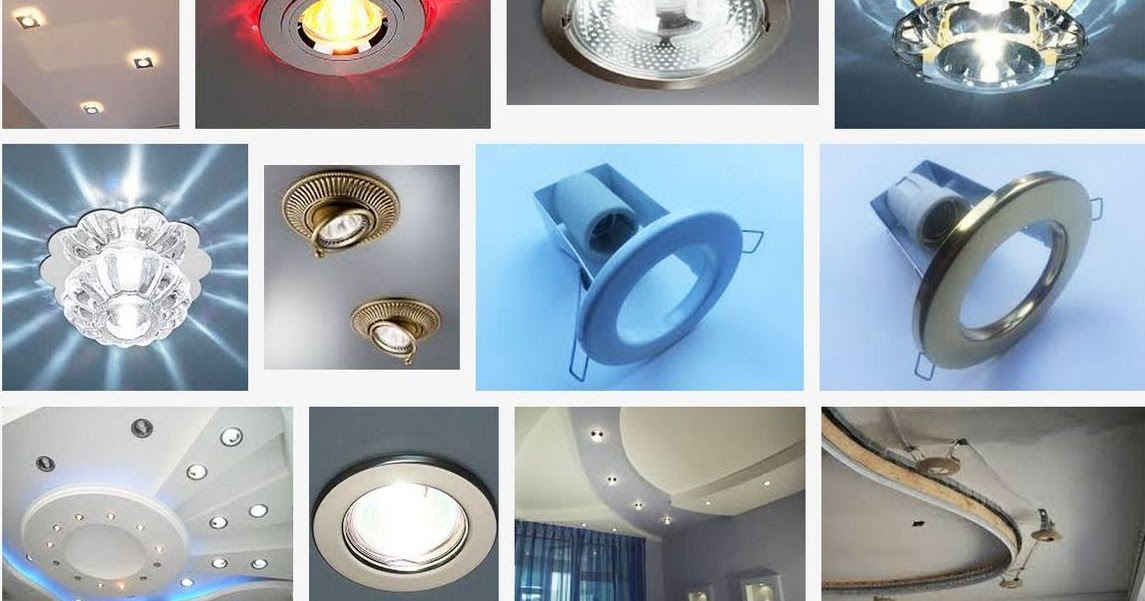
Подготовительные работы для установки точечных светильников
Установка точечных светильников начинается с этапа планирования. Необходимо:
- выбрать оптимальный тип элементов освещения исходя из особенностей интерьера
- наметить, где будут располагаться светильники на поверхности потолка, другие элементы освещения
- подобрать инструмент и комплектующие для установки
- спроектировать электрическую проводку
Рекомендуется использовать один тип светильников для каждого помещения. При подборе ламп к светильнику нужно проверить их технические характеристики на соответствие выбранной модели:
- вид: люминесцентные, накаливания, галогенные
- размер цоколя
- мощность
- спектр выдаваемого света – для галогенных и светодиодных ламп
В зависимости от вида потолка (натяжной, подвесной) и материала его изготовления (МДФ, пластик), подбирают провода. Они могут быть двух-, трехжильными ВВГ или ШВВП, для соблюдения высокого класса пожаробезопасности – РГКМ. При использовании понижающих трансформаторов для установки галогенных или светодиодных светильников, провод должен иметь сечение не менее 1,5 мм2, в идеале – 2,5 мм2. Проводку необходимо прокладывать в гофротрубе, чтобы не допустить ее повреждения или попадания влаги.
Они могут быть двух-, трехжильными ВВГ или ШВВП, для соблюдения высокого класса пожаробезопасности – РГКМ. При использовании понижающих трансформаторов для установки галогенных или светодиодных светильников, провод должен иметь сечение не менее 1,5 мм2, в идеале – 2,5 мм2. Проводку необходимо прокладывать в гофротрубе, чтобы не допустить ее повреждения или попадания влаги.
Чтобы продлить срок службы галогенных и светодиодных ламп, вместо простых выключателей лучше установить диммеры. При выборе трансформатора нужно учесть его мощность, которая должна быть на 10-15% выше суммарной мощности подключаемых к нему светильников.
Прокладывание электрики
Заниматься прокладкой проводов нужно на стадии формирования каркаса потолка. Провода закрепляют таким образом, чтобы не было их натяжения и излишнего провисания. Чтобы проложить проводку своими руками, необходимо действовать по следующему алгоритму:
- Монтаж начинается с установки распределительной коробки.
 Она не должна находиться за обшивкой стены или потолка. К ней всегда нужен свободный доступ
Она не должна находиться за обшивкой стены или потолка. К ней всегда нужен свободный доступ - От распределительной коробки к каждому месту установки точечного светильника прокладывают кабельную линию в гофре
- При использовании галогенных светильников каждый понижающий трансформатор подключается отдельным проводом. В электрической цепи галогеновые лампы подключают параллельно друг другу, а выключатель (или диммер) идет до трансформатора на стороне 220В. Для подключения проводов в трансформаторе предусмотрены клеммы N и L
- После закрепления проводов приступают к монтажу светильников
Монтаж точечных светильников
После того как смонтирован подвесной потолок, на его поверхности нужно вырезать отверстия для светильников.
Перед тем как будет вырезано отверстие, необходимо учесть размещение светильников на определенную глубину с учетом швов.
Отверстия под точечные светильники на подвесном потолке просверливают специальными коронками по дереву или дрелью с фрезой по дереву. Также эти инструменты используют для установки коробки под розетки в глубину стены. Если светильник имеет квадратную форму, можно воспользоваться электролобзиком. Диаметр отверстия нужно делать на 3-4 мм меньше внешнего диаметра лицевой части светильника. Стандартные отверстия для точечных светильников – 60 и 75 мм. На натяжных потолках специалисты устанавливают под светильники термокольца, для того чтобы покрытие потолка не испортилось от перегрева.
Также эти инструменты используют для установки коробки под розетки в глубину стены. Если светильник имеет квадратную форму, можно воспользоваться электролобзиком. Диаметр отверстия нужно делать на 3-4 мм меньше внешнего диаметра лицевой части светильника. Стандартные отверстия для точечных светильников – 60 и 75 мм. На натяжных потолках специалисты устанавливают под светильники термокольца, для того чтобы покрытие потолка не испортилось от перегрева.
Чтобы сделать отверстия для точечных светильников и не повредить потолок, необходимо:
- Использовать только предназначенный для этого инструмент
- Перед началом работ наметить на потолке отверстия и их диаметр
- Не закреплять гипсокартонные плиты, пока не будут сделаны все отверстия
- Чтобы не сделать отверстие напротив каркасного элемента (светильник может не войти в глубину потолка) рекомендуется использовать магнит для его нахождения
Как работает YouDo?
Опишите
свою задачу и условия. Это бесплатно и займёт 3–4 минуты
Это бесплатно и займёт 3–4 минуты
Получите отклики
с ценами от исполнителей. Обычно они приходят в течение 30 минут
Выберите
подходящего исполнителя и обсудите сроки выполнения
Подключение светильников
Перед началом подключения точечных светильников необходимо обесточить сеть. Через проделанное отверстие нужно вывести кабель и соединить его с клеммной колодкой, если на цоколе светильника нет своих зажимов. Для каждого светильника используют по два провода 10-12 см длиной. Для подключения их оголяют (10-15 мм). Один край подсоединяют к клемме, а второй – к кабелю.
После подключения в проделанные на потолке отверстия нужно просто вставить светильники, сперва зажав усики-пружины, которые есть в каждой конструкции. В отверстии они разойдутся, и световой элемент будет зафиксирован. Останется вкрутить лампу и надеть декоративную накладку. На этом установка светильников своими руками считается завершенной.
Создать задание на Юду
Задание Марии «Прокладка кабеля»
1 500 ₽
Все сделано быстро и по делу. Рекомендую Романа как отличного специалиста.
Рекомендую Романа как отличного специалиста.
Исполнитель задания:
Роман
5,0 1156 отзывов
Создать такое же задание
Оставьте свою реакцию, если было полезно
1
Скачайте приложение и пользуйтесь YouDo где угодно
Наведите камеру телефона на QR-код, чтобы скачать приложение
Вы здесь:
- Главная
- Мастера по ремонту
- Статьи org/ListItem»> Электрика
- Ремонт квартир
- Обои
- Сантехнические работы
- Дизайн интерьеров
Установка точечных светильников: что нужно учесть?
Точечные светильники широко применяются сейчас во всех типах помещений, в любом стиле интерьера. Их популярность обусловлена невероятным количеством приёмов, которые можно осуществить с помощью этих полезных компактных и эстетически привлекательных приборов. Достоинств у точечных светильников масса! В первую очередь это возможность воплощения в жизнь любой дизайнерской идеи. Кроме того, это ощутимая экономия пространства и прекрасный способ использовать место, закрытое натяжными потолками, гипсокартоном или полой перегородкой стены.
ПОТОЛОК С ТОЧЕЧНЫМИ СВЕТИЛЬНИКАМИ
Что такое точечный светильник?
Точечный светильник называется так, потому что представляет собой небольшой точечный источник света. Он практически не занимает места в помещении, в отличие от люстр, бра, люминесцентных ламп.
ТОЧЕЧНЫЙ СВЕТИЛЬНИК
Существует три вида ламп, использующихся в точечных светильниках:
- Галогенные – лампы накаливания, являющиеся самым бюджетным вариантом;
- Компактные люминесцентные (КЛЛ), менее дешёвые, но более качественные;
- Светодиодные – также не отличающиеся низкой стоимостью, но при этом качественные.
Если вы не задались целью максимально сэкономить при установке освещения в комнате, выбирать стоит из КЛЛ и светодиодных ламп.
Преимущества люминесцентных и светодиодных ламп для точечных светильников
- Низкий уровень нагрева
- Небольшая потребляемая мощность
- Отсутствие потребности в трансформаторах и блоках защиты
- Большой срок службы
НАИБОЛЕЕ ЧАСТО ВСТРЕЧАЮЩИЙСЯ ВИД ЦОКОЛЯ ТОЧЕЧНЫХ СВЕТИЛЬНИКОВ – ТИП G
Подготовка к установке точечных светильников
Для начала нужно проложить провод, и процесс этот должен происходить ещё до того, как начнётся монтаж потолка. Если светильников будет много, и расстояние между ними не будет превышать 40-50 см, достаточно будет проложить провод к первому из них. После этого можно приступать к монтажу потолка, и уже по окончании работ протягивать провод от точки к точке.
Если светильников будет много, и расстояние между ними не будет превышать 40-50 см, достаточно будет проложить провод к первому из них. После этого можно приступать к монтажу потолка, и уже по окончании работ протягивать провод от точки к точке.
Какой провод выбрать для точечных светильников?
Мнения здесь разнятся. Подключать к цоколям будет удобнее всего многожильный гибкий провод. А вот надёжность и качество монтажа значительно повысятся, если выбрать провод такой же, как и вся остальная проводка. Скорее всего, это будет медный (жёсткий или мягкий) провод, к примеру, ВВГ-3х1,5, ШВВП или ПВС.
ПРОВОД ВВГ-3Х1,5
Так как точечные светильники требуют относительно небольшого напряжения для полноценной работы, при установке их часто используются понижающие трансформаторы. При выборе этого устройства стоит помнить об особенностях галогенных ламп – из-за низкого напряжения питания этих ламп на них очень влияет падение напряжения на проводах. Если вы используете понижающий трансформатор, выбирайте провод сечением 1,5-2,% мм2. Кроме того, длина провода от каждой лампочки до соседней должна быть одинаковой, чтобы падение напряжения было равномерным.
Если вы используете понижающий трансформатор, выбирайте провод сечением 1,5-2,% мм2. Кроме того, длина провода от каждой лампочки до соседней должна быть одинаковой, чтобы падение напряжения было равномерным.
Прокладывайте провод так, чтобы впоследствии, во время подключения, легко было найти его концы.
Прорезывание отверстий под точечные светильники
Для установки точечного светильника в полоток из пластика или гипсокартона, нужно прорезать в потолке отверстие соответствующего диаметра. Вы можете узнать необходимый диаметр на упаковке от светильника, однако для верности стоит измерить его самостоятельно. Самыми популярными размерами являются 60 мм и 75 мм. Исходя из этих величин, для прорезывания отверстий понадобятся коронки диаметром 59-60 мм и 74-75 мм соответственно.
ОТВЕРСТИЯ ПОД ТОЧЕЧНЫЕ СВЕТИЛЬНИКИ В ПОТОЛКЕ ИЗ ГИПСОКАРТОНА
Допустимая погрешность на неровности и перекосы при прорезывании отверстия под точечный светильник составляет 3-5 мм.
Если вы устанавливаете точечные светильники в подвесной потолок системы «Армстронг», коронки вам не понадобятся – достаточно будет перочинного или канцелярского ножа.
Прорезывание отверстий для точечных светильников в натяжном потолке
С натяжными потолками ситуация намного более сложная, чем с системой «Армстронг». Решить все детали относительно точечных светильников вы должны ещё на этапе проектирования натяжного потолка. Расположение и диаметр отверстий должны быть известны уже во время составления проекта. На потолок устанавливают специальные термокольца, которые препятствуют перегреву плёнки от нагревающейся лампы. Кроме препятствия нагреву термокольца придают месту установки светильника механическую прочность.
УСТАНОВКА ТОЧЕЧНОГО СВЕТИЛЬНИКА В НАТЯЖНОЙ ПОТОЛОК
Место расположения, мощность и плотность расположения ламп оговаривайте с мастерами заранее! К примеру, если установить в небольшом помещении чересчур много ламп в натяжной потолок, его не спасут никакие термокольца, а подрядчик может не рассчитать опасность или попросту не сказать вам о ней. Итогом будет подплавленный и подлежащий замене потолок, потраченные деньги, время и подорванное доверие к такой, по сути, хорошей идее как точечные светильники.
Итогом будет подплавленный и подлежащий замене потолок, потраченные деньги, время и подорванное доверие к такой, по сути, хорошей идее как точечные светильники.
Проблемы, возникающие при прорезывании отверстий для точечных светильников
С гипсокартоном порой случаются непредвиденные ситуации, когда при прорезывании вы обнаруживаете, что часть отверстия оказывается закрыта профилем.
ПРОФИЛЬ ГИПСОКАРТОННОГО ПОТОЛКА, НА КОТОРЫЙ ПРИШЛОСЬ ОТВЕРСТИЕ ДЛЯ ТОЧЕЧНОГО СВЕТИЛЬНИКА
Если проблема не слишком масштабна, и закрытая часть составляет не более 20% от всего отверстия, установка лампы теоретически возможна. В противном случае ситуация может быть весьма удручающей. Особенно если потолок уже окрашен в какой-то цвет и проведена вся его отделка.
Чтобы избежать такой ситуации, на этапе монтажа потолка стоит договориться с гипсокартонщиками, чтобы они отмечали места прохождения профилей либо сами делали отверстия под будущие светильники.
Также вы можете воспользоваться поисковым магнитом – этот способ более универсальный и совершенно бесплатный.
После того, как отверстия для точечных светильников вырезаны, можно смело приступать к покраске и отделке потолка.
Установка точечных светильников
Установка светильников производится только по окончании покрасочных работ. Эта работа сама по себе является уже чистовой, и потому должна быть проведена на финальном этапе ремонта. Этот факт обязывает монтажников устанавливать светильники максимально аккуратно – ведь ремонт уже сделан, и ошибки уже не скроешь ничем.
Наши специалисты прекрасно справляются с этой задачей, гарантируя вам безукоризненно аккуратную работу.
Начинается установка светильников с прокладывания провода к каждому из них. После того, как провод проложен в каждое отверстие, можно начинать монтаж светильников. У каждого из них имеются специальные усики, благодаря которым он держится на потолке. Усики свидятся вместе, после чего светильник помещается в прорезанное отверстие, затем их отпускают, давая разойтись, тем самым прижав элемент к потолку.
Усики свидятся вместе, после чего светильник помещается в прорезанное отверстие, затем их отпускают, давая разойтись, тем самым прижав элемент к потолку.
Если пружины усиков слишком сильные или вы не уверены, что сможете сразу поставить светильник на место, воспользуйтесь этим прекрасным изобретением инженерной мысли – сведите усики вместе и закрепите с помощью куска провода, который можно будет разрезать после установки светильника в потолок и его правильного расположения. Этот способ помогает сохранить в первозданном виде потолок, что особенно ценно, если вы отдали за него немалую сумму.
Перемычку, соединяющую усики светильника, лучше всего сделать из жёсткого изолированного провода.
УСТАНОВКА ТОЧЕЧНОГО СВЕТИЛЬНИКА
Подключение точечных светильников
Идеальным вариантом будет сделать все подключения в распределительной коробке, проведя от каждого светильника свой собственный провод. Однако подключение с помощью шлейфа оказывается наиболее удобным и популярным вариантом.
Однако подключение с помощью шлейфа оказывается наиболее удобным и популярным вариантом.
После того, как вы установили светильники, соедините провода с помощью клемм Wago. Они очень удобны для соединения как одинаковых, так и разных типов проводов.
КЛЕММА WAGO
Если вы выбрали для точечных светильников галогеновые лампы, работать придётся в перчатках – такие лампы, в отличие от светодиодных, быстрее нагреваются и не поддаются установке голыми руками.
Схема проста:
- Надеть патрон на лампу
- Вставить лампу в светильник
- Зафиксировать конструкцию защёлкой
Дополнительные устройства для систем точечных светильников
Если вы устанавливаете галогенные лампы, используйте в системе понижающие трансформаторы и устройства плавного пуска – это позволит защитить лампу от перегорания, свойственного моменту включения.
Очень популярен в таких потолках также диммер, дающий возможность плавной регулировки яркости света. Эта функция может активно использоваться в гостиных или спальне, подойдёт она, впрочем, и для любого другого помещения.
ДИММЕР – ОДНО ИЗ ПОПУЛЯРНЫХ УСТРОЙСТВ ДЛЯ РЕГУЛИРОВКИ ОСВЕЩЕНИЯ
Итак, вы установили точечные светильники и теперь можете пользоваться этой системой в своё удовольствие. Точечные светильники сэкономили вам практически 100% пространства, которое могла бы занять тяжёлая люстра, дающая к тому же неравномерное освещение комнаты. Точечные светильники хорошо подчеркнут многоуровневый потолок и выделят нужные вам части комнаты наиболее интенсивным освещением. Их можно комбинировать и с традиционными источниками света, получая при этом уникальную возможность одним нажатием выключателя создавать различное настроение в комнате. Точечные светильники – это тот полезный вид освещения, которым вы будете довольны ещё долгие годы.
Остались вопросы?
Закажите консультацию,
и мы подберем для вас идеальное решение!
Нажимая на кнопку, вы даете согласие на и соглашаетесь c политикой конфиденциальности компании.
W881AA 4K Spotlight Wi-Fi камера : Установка
В этой статье приведены инструкции по установке Lorex 4K Spotlight Wi-Fi камеры (серия W881AA).
Что входит в комплект?
Вышеупомянутое содержимое относится к комплекту из двух камер.
Подключение с помощью приложения Lorex Home
Во время настройки убедитесь, что вы подключены к сети Wi-Fi на частоте 2,4 ГГц.
Подсоедините прилагаемый адаптер питания к камере. Устройство готово к настройке, как только индикатор состояния замигает зеленым цветом и подаст звуковой сигнал.
Примечание: Убедитесь, что ваша камера подключена и включена во время установки.
Дополнительно: Подсоедините защищенный от непогоды удлинительный кабель к камере.
Загрузите приложение Lorex Home, отсканировав следующий QR-код. Вы также можете посетить Google Play или Apple Store, чтобы загрузить приложение Lorex Home.
Откройте приложение Lorex Home и создайте учетную запись или войдите в систему, используя свои учетные данные.
Коснитесь значка, чтобы добавить новое устройство, затем следуйте инструкциям в приложении, чтобы завершить настройку устройства.
Подробные инструкции по настройке приложения Lorex Home см. в разделе «Подключение к приложению Lorex Home».
Как закрепить 2-компонентную камеру Wi-Fi 4K на стене
Следующие данные основаны на 2-компонентной упаковке. Для одиночной установки следуйте инструкциям в следующем разделе ниже: Как установить одиночную камеру Wi-Fi 4K на стену . Проверьте свой монтажный кронштейн , чтобы узнать, какой метод установки применим.
Поместите монтажный шаблон в нужное место.

Примечание: Убедитесь, что розетка находится поблизости, и помните о длине кабеля.С помощью сверла 15/64″ (6 мм) просверлите 2 отверстия над треугольными символами на шаблоне.
Дополнительно: Просверлите 15/64″ (6 мм) отверстия для анкеров.Совместите стрелки монтажной пластины и шаблона. С помощью отвертки и прилагаемых винтов закрепите монтажную пластину на поверхности.
Совместите стрелки между настенным монтажным кронштейном и пластиной. Нажмите на кронштейн, чтобы установить его, затем сдвиньте вниз, чтобы зафиксировать на месте. Вы услышите щелчок, когда кронштейн будет установлен.
Прикрепите камеру к монтажному кронштейну с помощью резьбовой вставки на задней части камеры. Поверните камеру по часовой стрелке, пока она не будет закреплена, затем затяните ее на место с помощью регулируемой гайки.
Установите камеру под желаемым углом.

Примечание:
- Если камера не держится на месте или трудно настроить, отключите камеру и сдвиньте кронштейн до отсоединения от монтажной пластины.
- Затяните или ослабьте 3 винта на задней стороне монтажного кронштейна для соответствующей регулировки.
- Повторите шаги 4–6 для переустановки.
Как закрепить одиночную Wi-Fi-камеру 4K на стене
Следующие данные основаны на одиночной упаковке Монтажный кронштейн .
Поместите монтажный шаблон в нужное место.
Примечание: Убедитесь, что розетка находится поблизости, и помните о длине кабеля.С помощью сверла 15/64″ (6 мм) просверлите 2 отверстия над треугольными символами на шаблоне.
Дополнительно: Просверлите 15/64″ (6 мм) отверстия для анкеров.Совместите монтажную пластину с монтажным шаблоном, расположив кнопки фиксатора горизонтально.

Используйте отвертку и прилагаемые винты, чтобы прикрепить монтажный кронштейн к поверхности.
Совместите боковые выступы монтажного кронштейна с пластиной. Нажмите на кронштейн, чтобы закрепить его на пластине. Вы услышите щелчок, когда кронштейн будет установлен. Примечание : Нажмите кнопки фиксатора, чтобы отсоединить камеру от пластины.
Прикрепите камеру к монтажному кронштейну с помощью резьбовой вставки на задней части камеры. Поверните камеру по часовой стрелке, пока она не будет закреплена, затем затяните ее на место с помощью регулируемой гайки.
Установите камеру под желаемым углом.
Динамическое планирование: SpotlightXL и Spotlight для установки в офисе
Обзор
Spotlight — это надстройка для Microsoft Excel, PowerPoint и Word, которая обеспечивает доступ ко всем возможностям динамического планирования. Установить его можно двумя способами:
Автоматизированный .
 Установите Spotlight для Office один раз и автоматически получайте обновления в последующие месяцы. это Метод ClickOnce .
Установите Spotlight для Office один раз и автоматически получайте обновления в последующие месяцы. это Метод ClickOnce .Руководство . Установите Spotlight для Office в первый раз. После выпуска обновления удалите старую версию Spotlight для Office и установите новую. Это метод InstallShield MSI .
Рекомендация . Мы рекомендуем получать автоматические обновления путем установки ClickOnce. Однако, если это нежелательно, установите InstallShield MSI и обновляйте его вручную при каждом выпуске. Мы поддерживаем обратную совместимость Spotlight для Office, поэтому вы можете реже обновлять надстройку (но не реже одного раза в квартал).
Примечание:
Чтобы узнать конкретные даты выпуска выпусков Quick Fix и Feature, щелкните ссылку ниже и откройте График обслуживания. https://planful.com/trust/system-status/
| . руководство установка: | ||
|---|---|---|
Новый пользователь | См. | См. Как использовать программу установки InstallShield MSI. |
Пользователь, выполняющий обновление | Ничего не делать. | См. Обновление SpotlightXL и Spotlight для Office. |
В таблице ниже приведены ссылки на последнюю версию. Щелкните ссылку, чтобы получить доступ к программе установки. Если вам будет предложено выполнить или сохранить файл, нажмите «Сохранить», и программа будет загружена в папку «Загрузки». Если вы видите программу в нижней части окна браузера, щелкните стрелку, чтобы показать в папке.
| Release | Version | ClickOnce | InstallShield MSI 64-bit* | InstallShield MSI 32-bit** | Backward Compatibility*** |
|---|---|---|---|---|---|
августа 22 | 22. | Spotlightxl_Clickonce.exe SpotlightPpt_Clickonce.exe Spetlightword_Click.ex.0005 | SpotlightXL_MSI.exe SpotlightOffice_MSI.exe | SpotlightXL_MSI_32.exe | May22 |
Note:
If you are an existing SpotlightXL user and you want to use Spotlight только с Excel, затем установите SpotlightXL MSI.
Вы продолжите получать автоматические обновления, если вы ранее установили ClickOnce для SpotlightXL.
Если вы ранее устанавливали MSI с помощью InstallShield, удалите текущую надстройку и установите последнюю надстройку MSI.
* Если вы используете 64-разрядную версию Microsoft Windows, вам следует установить 64-разрядную версию.
** Если вы используете 32-разрядную версию Microsoft Windows, вам следует установить 32-разрядную версию.

***Под обратной совместимостью понимается версия клиента надстройки, которая работает с сервером динамического планирования. Обратная совместимость никогда не бывает более 3-х месяцев. Planful рекомендует пользователям ежемесячно получать автоматические обновления с помощью ClickOnce. Однако, если это невозможно, то обновляйте его не реже одного раза в квартал с помощью MSI-метода InstallShield.
Какую версию SpotlightXL я использую?
Чтобы узнать, какую версию SpotlightXL вы используете в данный момент, наведите указатель мыши на кнопку «Вход» или «Выход из системы» в меню SpotlightXL.
Несовместимый SpotlightXL Ошибка
Некоторые пользователи не обновляют свою надстройку Spotlight регулярно. Иногда при выпуске новой версии Dynamic Planning старые версии надстройки Spotlight не работают. Мы поддерживаем обратную совместимость Spotlight, поэтому вы можете обновлять надстройку нечасто, но мы рекомендуем обновлять ее не реже 4 раз в год.
Если вы получили сообщение об ошибке «Несовместимая версия SpotlightXL», вам необходимо удалить старую версию надстройки Spotlight и установить новейшую надстройку Spotlight на свой компьютер. Инструкции по обновлению см. в разделе Обновление SpotlightXL и Spotlight for Office.
Системные требования
Для SpotlightXL и Spotlight for Office требуется следующее:, и Office 365
SpotlightXL Native и SSO Users
Excel Add-in in Windows 32 и 64 бит
Примечание:
для оптимальной производительности, мы рекомендуем Excel 2016.
Spotllight и Spotlight для Spotlight и Spotlight для Spotlight и Spotlight и Spotlightxl и Spotlight для Spotlight и Spotlight. Требования к клиенту Office
SpotlightXL и Spotlight for Office требуют, чтобы на вашем компьютере были установлены инструменты .NET и Microsoft Visual Studio Tools for Office Runtime.
Требования Microsoft .NET 4.7.2 и TLS 1.
 2 с 1 февраля 2019 г.
2 с 1 февраля 2019 г.Planful поддерживает только TLS 1.2. Все клиенты, использующие Spotlight или Dynamic Planning, должны выполнить два шага:
При обновлении до Microsoft .NET Framework 4.7.2 вы также получаете TLS 1.2. Протокол Transport Layer Security (TLS) — это отраслевой стандарт, предназначенный для защиты конфиденциальности информации, передаваемой через Интернет.
Конечные пользователи с ClickOnce, который обеспечивает автоматическую установку новейшего клиентского программного обеспечения, должны иметь установленную Microsoft .NET Framework 4.7.2.
Пользователи, которые вручную устанавливают клиентское программное обеспечение от января 2019 г. или более поздней версии, должны иметь установленную версию Microsoft .NET Framework 4.7.2.
Пользователи MS Office :
Если вы используете Spotlight для Office (SpotlightXL, PPT, Word) или просто SpotlightXL и у вас не установлен .NET Framework 4.7.2, это изменение затронет вас. Мы рекомендуем обновить .NET Framework до версии 4.7.2 как можно раньше. Все пользователи, у которых не установлена платформа .NET Framework 4.7.2, не смогут получить доступ к надстройкам Spotlight.
Мы рекомендуем обновить .NET Framework до версии 4.7.2 как можно раньше. Все пользователи, у которых не установлена платформа .NET Framework 4.7.2, не смогут получить доступ к надстройкам Spotlight.
Если у вас нет .NET Framework 4.7.2, вы увидите сообщение на ленте меню:
.NET Framework необходимо обновить. Рекомендуем сделать это в ближайшее время.
Пользователи браузера:
Если вы используете любой из современных браузеров для входа в Planful (Firefox, Chrome, Safari, IE 10 и выше), это изменение НЕ затронет вас. Все современные браузеры уже поддерживают TLS 1.2. Если вы используете более ранние версии IE и используете TLS 1.0 или TLS 1.1, обновите до TLS 1.2, обновив .NET Framework.
Обновление до .NET Framework 4.7.2:
Если вы видите сообщение о необходимости обновления .NET Framework, вам необходимо обновить .NET Framework до 4.7.2. Чтобы обновить .NET Framework до 4.7.2, вам необходимо иметь права администратора на вашем ПК, в противном случае вы можете попросить свою ИТ-команду обновить его.
Если .NET Framework 4.7.2 уже установлен, вам не нужно ничего делать, и доступ к приложению никак не повлияет на вас.
Где скачать .NET Framework 4.7.2 :
https://www.microsoft.com/net/download/dotnet-framework-runtime
Как определить, какая .NET Framework установлена :
https ://docs.microsoft.com/en-us/dotnet/framework/migration-guide/how-to-determine-what-versions-are-installed
Для получения дополнительной информации см. ссылки ниже :
https://en.wikipedia.org/wiki/Transport_Layer_Security
https://docs.microsoft.com/en-us/windows/desktop/secauthn/transport-layer-security-protocol
https://support.microsoft.com/en-us/help/3140245/update-to-enable-tls-1.1-and-tls-1.2-as-a-default-secure-protocols-in-winhttp- in-windows
Visual Studio
Если Visual Studio не обнаружена, вам будет предложено установить ее.
Нажмите, чтобы увеличить
Нажмите, чтобы увеличить
См. также Рекомендации по установке .
также Рекомендации по установке .
Установка SpotlightXL и Spotlight для Office
Если вы планируете использовать только SpotlightXL и не использовать SpotlightWord или SpotlightPPT, выполните следующие действия:
Загрузите соответствующий исполняемый файл SpotlightXL в соответствии с инструкциями администратора (выберите ClickOnce, InstallShield MSI 64-bit или InstallShield MSI 32-bit). Исполняемые файлы перечислены здесь: Где скачать и Информация о версии.
Дважды щелкните файл (вероятно, в папке «Загрузки»), чтобы запустить его.
Если вы планируете использовать Spotlight для Office выполните следующие действия:
Загрузите соответствующий исполняемый файл Spotlight для Office в соответствии с инструкциями администратора (выберите ClickOnce, InstallShield MSI 64-bit или InstallShield MSI 32-bit). Исполняемые файлы перечислены здесь: Где скачать и Информация о версии.

Дважды щелкните файл (вероятно, в папке «Загрузки»), чтобы запустить его.
Примечание:
Для Spotlight в Интернете не требуется установка.
Как использовать установщик ClickOnce для автоматических обновлений
Использование ClickOnce сокращает текущее обслуживание, поскольку вы устанавливаете его только один раз. После этого обновления устанавливаются автоматически.
There are three flavors of ClickOnce for Spotlight for Office:
ClickOnce for SpotlightXL
ClickOnce for SpotlightWord
ClickOnce for SpotlightPPT
If you want to use Spotlight for Excel, Word, and PowerPoint вам потребуется запустить каждый из трех установщиков ClickOnce для этих приложений. Просто запустите их каждый раз, и вы будете получать автоматические обновления в будущих выпусках.
Примечание.
Метод установки ClickOnce рекомендуется для всех пользователей.
Загрузите файлы SpotlightXL_ClickOnce.exe, SpotlightPPT_ClickOnce.exe и SpotlightWord_ClickOnce.exe из приведенной выше таблицы «Где скачать и сведения о версии».
Найдите файлы на своем компьютере (скорее всего, в папке «Загрузки»), затем дважды щелкните файл, чтобы запустить каждый из них.
Щелкните Установить.
По завершении установки нажмите Закрыть.
Если вы попытаетесь запустить файл ClickOnce.exe во второй раз, программа установки проверит, установлена ли уже последняя версия, и, если да, отобразит следующее сообщение:
«Последняя версия этой настройки уже установлено.»
См. также Рекомендации по ClickOnce
Как использовать программу установки InstallShield MSI
Использование InstallShield MSI позволяет контролировать время обновления надстройки Spotlight. После первой установки для будущих выпусков необходимо удалить предыдущий выпуск перед установкой последнего выпуска.
Существует три разновидности InstallShield MSI:
InstallShield MSI, 64-разрядная и 32-разрядная версия для SpotlightXL: обеспечивает функциональность Spotlight только в Excel.
InstallShield MSI 64-bit для Spotlight для Office: обеспечивает функциональность Spotlight в Excel, Word и PowerPoint.
Примечание:
Перед установкой, удалением или переустановкой SpotlightXL или Spotlight for Office необходимо выйти из приложений Office.
Эти действия применимы как к 64-разрядной, так и к 32-разрядной версии MSI:
Загрузите один из следующих файлов из таблицы «Где скачать и сведения о версии».
Spotlightxl_msi.exe (64-битная версия)
Spotlightxl_msi_32.exe (32-битная версия)
SpotlightOffice_MSI.exe (64-битная версия). -bit или 32-bit), который соответствует вашей версии Microsoft Windows.
Найдите загруженный файл на своем компьютере (вероятно, в папке «Загрузки»), затем дважды щелкните файл, чтобы запустить его.

Нажмите «Далее» и следуйте инструкциям по установке SpotlightXL или Spotlight for Office. По завершении установки нажмите Готово.
Если вы попытаетесь запустить загруженный файл во второй раз, программа установки проверит, установлен ли уже SpotlightXL, и, если да, предложит вам изменить, восстановить или удалить установку. Щелкните Отмена.
При появлении более новой версии SpotlightXL или Spotlight for Office необходимо удалить существующую надстройку Spotlight, а затем установить новую. См. раздел Обновление SpotlightXL и Spotlight для Office ниже.
См. также InstallShield MSI Best Practices .
Обновление SpotlightXL и Spotlight для Office
Надстройки SpotlightXL и Spotlight для Office регулярно обновляются компанией Planful.
Рекомендация : Planful рекомендует обновлять его не реже одного раза в квартал.
Если вы установили надстройки SpotlightXL, SpotlightWord или SpotlightPPT с помощью ClickOnce (автоматический метод), вам не нужно выполнять действия по обновлению. Когда вы запускаете Excel, Word или PowerPoint, надстройка ищет новую надстройку, а затем автоматически удаляет старую надстройку и устанавливает новую доступную надстройку.
Когда вы запускаете Excel, Word или PowerPoint, надстройка ищет новую надстройку, а затем автоматически удаляет старую надстройку и устанавливает новую доступную надстройку.
Если вы установили надстройку SpotlightXL или Spotlight для Office с помощью InstallShield MSI (ручной метод), вам необходимо сначала удалить надстройку с вашего компьютера, а затем установить новую версию.
Примечание:
Перед удалением и переустановкой SpotlightXL или Spotlight for Office необходимо выйти из приложений Office.
Удаление SpotlightXL или Spotlight for Office
Следующие шаги применимы либо к 64-разрядной версии InstallShield MSI, либо к 32-разрядной версии InstallShield MSI.
Закройте приложения Office: Excel, Word и PowerPoint.
Запустите панель управления Windows или выполните поиск в Windows «Установка и удаление программ».
Прокрутите вниз, чтобы найти SpotlightXL или Spotlight XL|PPT|WORD.
В зависимости от используемой версии панели управления Windows выберите ее и нажмите «Удалить» или дважды щелкните ее.

Нажмите OK, когда вас спросят, уверены ли вы, что хотите удалить настройку с вашего компьютера.
Чтобы переустановить, следуйте инструкциям по установке надстройки либо в разделе «Как использовать установщик ClickOnce для автоматических обновлений», либо в разделе «Как использовать установщик InstallShield MSI».
Гибкое развертывание ClickOnce
Теперь надстройки ClickOnce Spotlight позволяют автоматически переключаться между надстройками Production Spotlight и надстройками Sandbox Spotlight с использованием URL-адреса приложения. Этот URL-адрес приложения используется для входа в приложение в определенной среде. Раньше, чтобы проверить новую функциональность, доступную в среде Sandbox через ClickOnce, нужно было сделать следующее:
- Удалите существующую надстройку ClickOnce из производственной среды.
- Загрузите и установите новую надстройку, которая проверит среду Sandbox.

- Удалите новую надстройку из песочницы.
- Переустановите надстройку ClickOnce из рабочей среды.
Страница установщика будет развернута в выбранных средах хостинга, поэтому вы сможете гибко переключаться с одного арендатора на другой в разных средах.
Примечание:
После этого выпуска функции ClickOnce Spotlight все обновления версии приложения будут выполняться автоматически с возможностью переключения между песочницей и производственной средой.
Business Value
С новым изменением вы можете загрузить и установить последнюю версию новых функций через автоматическую ссылку для конкретной версии. Это изменение значительно сокращает время и усилия, затрачиваемые на удаление и установку надстроек при одновременном переключении между различными средами хостинга.
Страница установщика надстроек Spotlight
Теперь на экране надстроек Spotlight у вас есть ссылки для загрузки последней версии надстроек Spotlight. На экране надстроек Spotlight вы можете загружать и устанавливать приложения двумя способами:
На экране надстроек Spotlight вы можете загружать и устанавливать приложения двумя способами:
Автоматизированный, который является методом ClickOnce , который предоставит вам автоматические обновления в будущем
Вручную, который является InstallShield Метод MSI, при котором вам придется удалить старую версию, чтобы установить новую версию, когда будет выпущено обновление
Кроме того, ссылки для скачивания надстройки обновляются для конкретного сервера, и только пользователи, имеющие доступ к Dynamic Planning, смогут загрузить версию надстройки Spotlight со страницы установщика.
Примечание:
Ссылки для загрузки надстройки Spotlight также обновлены в интерактивной справке.
Business Value
После обновления страницы установщика на экране надстроек Spotlight вам не придется переходить к интерактивной справке для будущих обновлений.
На практике: Использование ссылок установщика
Перейдите в свой профиль, нажмите Управление учетной записью .

Выберите Надстройки Spotlight .
Вы увидите ссылку ClickOnce для автоматической установки и ссылку для ручной установки обновлений Spotlight Addin.
Советы по устранению неполадок
Если вы устанавливаете ClickOnce и InstallShield MSI
Если вы случайно установите MSI-версии SpotlightXL ClickOnce и InstallShield, при запуске Excel появится сообщение об ошибке.
Чтобы решить эту проблему, необходимо удалить обе надстройки, а затем переустановить версию надстройки, которую вы хотите использовать в будущем.
Закрыть Excel.
Запустите панель управления Windows или выполните поиск в Windows «Установка и удаление программ».
Прокрутите вниз, чтобы найти SpotlightXL. Вы увидите два его экземпляра.
В зависимости от используемой версии панели управления Windows выберите первый из списка SpotlightXL и нажмите «Удалить» или дважды щелкните его.

Нажмите OK, когда вас спросят, уверены ли вы, что хотите удалить настройку с вашего компьютера.
Сделайте то же самое для второго SpotlightXL в списке, чтобы удалить его.
Затем переустановите версию SpotlightXL, которую хотите использовать.
Примечание:
Вы можете увидеть разницу между версиями SpotlightXL ClickOnce и InstallShield MSI в списке, но все же безопаснее удалить обе версии, а затем переустановить:
SpotlightXL с ClickOnce имеет этот значок:
SpotlightXL с InstallShield MSI имеет этот значок:
Ошибка Visual Studio
Когда вы видите ошибку, подобную приведенной ниже, переименуйте файл VSTOInstaller.exe. Расположение VSTOInstaller.exe указано в сообщении об ошибке.
При отображении ошибки (подобной приведенной ниже) при входе в систему:
Удалите все файлы надстроек Excel VSTO. (VSTO означает Инструменты Visual Studio для Office.
 )
)Установите SpotlightXL.
Установите остальные надстройки.
Чтобы удалить надстройки Excel VSTO, откройте панель управления, выберите «Установка и удаление программ». Найдите надстройки и нажмите «Удалить». В качестве наилучшей практики всегда рекомендуется очищать кеш перед переустановкой.
Примечание:
Первая установленная надстройка определяет среду выполнения .NET, загруженную для Excel. Например, если вы установили надстройку AirliftXL (для которой требуется .NET Framework 4.0) перед надстройкой SpotlightXL (для которой требуется .NET Framework 4.7.2), то .NET Framework 4.0 активируется во время выполнения, предотвращая необходимые зависимости SpotlightXL .NET Framework 4.7.2 для загрузки.
Если вы обновляете SpotlightXL с предыдущей версии, вы можете столкнуться со следующей ошибкой во время установки.
Эта проблема возникает из-за неправильной очистки кэша. Очистите кеш, выполнив в командной строке следующую команду:
Очистите кеш, выполнив в командной строке следующую команду:
rundll32 dfshim CleanOnlineAppCache
Затем установите последнюю версию SpotlightXL.
Средство Spotlight Office Utility
Вы можете использовать средство Spotlight Office Utility для быстрого устранения неполадок при установке приложений Spotlight Office. Вы можете определить и устранить следующие проблемы:
Проблемы с установкой — Средство Spotlight Office Utility позволяет включить файл журнала для регистрации процедуры установки MSI и ClickOnce. Этот файл журнала можно использовать для быстрого выявления проблемы с установкой. Ранее при установке MSI и ClickOnce не предоставлялись подробные сведения об установке.
Идентификация типа учетной записи пользователя — учетная запись пользователя в утилите помогает быстро определить, является ли учетная запись администратором или авторизованной учетной записью без прав администратора.
 Эта информация дает представление о подходящем типе установщика для каждого клиента. Если учетная запись пользователя не является администратором, клиент может использовать установщик ClickOnce.
Эта информация дает представление о подходящем типе установщика для каждого клиента. Если учетная запись пользователя не является администратором, клиент может использовать установщик ClickOnce.Проблемы совместимости — Для приложений Spotlight for Office на клиентском компьютере требуется соответствующая программная среда, такая как операционная система, версия Microsoft Office и платформа .Net. Инструмент Utility быстро собирает эту информацию и на основе собранных данных; инструмент предлагает клиенту правильные действия для решения проблем совместимости.
Информация об установленной версии — Утилита собирает информацию о версии установленных приложений SpotlightXL и Spotlight for Office вместе с соответствующим типом.
Журналы для надстроек Spotlight Office — по умолчанию надстройка Spotlight для Office регистрирует все ошибки и исключения в приложении. Ниже приведены различные уровни, которые вы можете выбрать для печати журналов:
Ошибка
ПРЕДУПРЕЖДЕНИЕ
Информация
Отладка
- .
 Когда вы выбираете любой уровень. печатает журналы для этого уровня вместе с уровнями выше него. Например:
Когда вы выбираете любой уровень. печатает журналы для этого уровня вместе с уровнями выше него. Например:
Если выбрать «Отладка», надстройка Spotlight распечатает журналы для уровней «Ошибка», «Предупреждение», «Информация» и «Отладка».
Если выбрать «Информация», надстройка Spotlight распечатает журналы для уровней «Ошибка», «Предупреждение» и «Информация».
Если выбрать «Предупреждение», надстройка Spotlight распечатает журналы для уровней «Ошибка» и «Предупреждение».
Если выбрать «Ошибка», надстройка Spotlight распечатает журналы только для уровня «Ошибка».
Конфликтующие надстройки — Утилита собирает информацию о надстройках, которая помогает воспроизвести проблемы, о которых сообщает клиент.
Рекомендации по установке
Установки SpotlightXL и надстройки Spotlight для Office распространяются в форме Microsoft ClickOnce и в форме Installshield MSI. Форма InstallShield MSI бывает 64-битной или 32-битной.
Форма InstallShield MSI бывает 64-битной или 32-битной.
ClickOnce Best Practices
ClickOnce позволяет пользователю один раз запустить программу установки для установки SpotlightXL, SpotlightPPT или SpotlightWord, а затем автоматически получать обновления для этих надстроек.
Этот формат автоматизирует процесс ежемесячного обновления надстроек. Вместо того, чтобы удалять старую надстройку, загружать новую надстройку, а затем ежемесячно устанавливать новую надстройку, пользователи настраивают ее один раз, а затем разрешают автоматическую установку обновлений в дальнейшем. Когда будет выпущена новая версия Dynamic Planning, последние надстройки будут доступны в ClickOnce. Когда пользователи запускают Excel, Spotlight ищет новую надстройку, а затем автоматически удаляет старую надстройку и устанавливает новую доступную надстройку.
Этот формат автоматизирован и не требует прав локального администратора.
ClickOnce рекомендуется для всех пользователей.
InstallShield MSI Best Practices
Надстройка имеет формат MSI (программа установки Microsoft) и устанавливается с помощью InstallShield. Когда будет выпущена новая версия Dynamic Planning, последняя надстройка будет доступна в InstallShield MSI, и пользователи смогут ее загрузить. Новые пользователи могут запустить его немедленно. Существующие пользователи должны использовать панель управления для удаления предыдущей версии перед запуском нового MSI-файла InstallShield.
Этот формат контролируется пользователем и устанавливается вручную. Для удаления и установки надстройки требуются права локального администратора на компьютере.
Вы должны установить версию SpotlightXL или Spotlight для Office (64-разрядную или 32-разрядную), соответствующую вашей версии Microsoft Windows.
Примеры передового опыта
Пример 1. Базовая установка ClickOnce
Пользователь A устанавливает надстройку ClickOnce в May-17. Затем, когда мы выпустим надстройку от 17 июня, пользователю А не нужно будет ничего делать, поскольку Excel автоматически установит последнюю надстройку.


 Она не должна находиться за обшивкой стены или потолка. К ней всегда нужен свободный доступ
Она не должна находиться за обшивкой стены или потолка. К ней всегда нужен свободный доступ


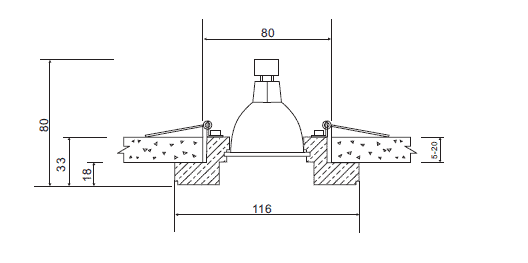
 Установите Spotlight для Office один раз и автоматически получайте обновления в последующие месяцы. это Метод ClickOnce .
Установите Spotlight для Office один раз и автоматически получайте обновления в последующие месяцы. это Метод ClickOnce . раздел Использование установщика ClickOnce для автоматических обновлений.
раздел Использование установщика ClickOnce для автоматических обновлений. 8.0
8.0

